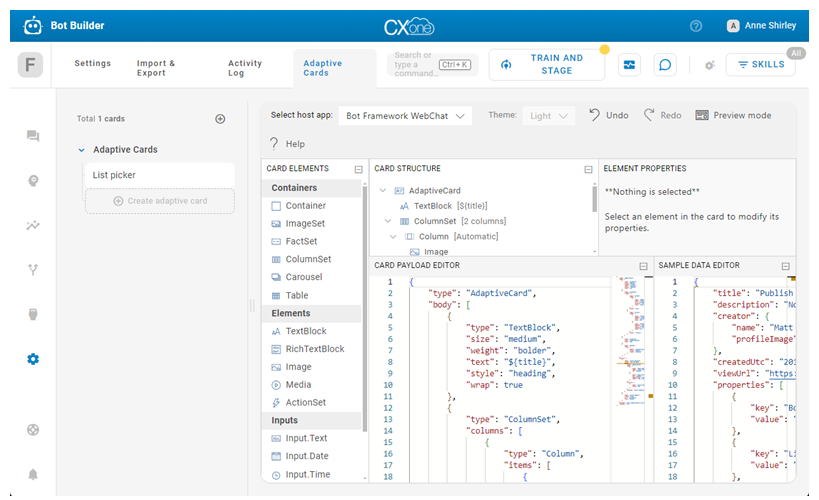CXone Mpower Bot Builder 支援在機器人回應中使用 Adaptive Cards。 您可以在案例中使用它們,規則![]() 用於定義機器人對不隨上下文變更的訊息的回應。與遞補
用於定義機器人對不隨上下文變更的訊息的回應。與遞補![]() 當目的地不支援富媒體時傳送的純文字替代方案。。
當目的地不支援富媒體時傳送的純文字替代方案。。
由Microsoft開發的Adaptive Cards![]() ,是一種建立富訊息傳遞
,是一種建立富訊息傳遞![]() 數位訊息中的元素,如按鈕、圖像、選單和選項選擇器。內容的方法。 其是一種開放卡交換格式,可讓您以通用且一致的方式傳送 UI 內容。使用Adaptive Cards,您可以傳送比僅包含標準富媒體元素的互動式訊息更複雜、更有用的互動式訊息。
數位訊息中的元素,如按鈕、圖像、選單和選項選擇器。內容的方法。 其是一種開放卡交換格式,可讓您以通用且一致的方式傳送 UI 內容。使用Adaptive Cards,您可以傳送比僅包含標準富媒體元素的互動式訊息更複雜、更有用的互動式訊息。
目前,僅數位聊天支援Adaptive Cards。 如果在其他通道上傳送包含Adaptive Cards的訊息,指定的遞補![]() 當目的地不支援富媒體時傳送的純文字替代方案。文字將被使用。
當目的地不支援富媒體時傳送的純文字替代方案。文字將被使用。
預設情況下,Bot Builder沒有任何Adaptive Cards可用。 您必須使用MicrosoftAdaptive Card設計器自行設計,該設計器嵌入在Bot Builder中。
使用Adaptive Card設計器,您可以建立Adaptive Card範本與Bot Builder一起使用。 當機器人執行包含Adaptive Card範本的回應時,此範本將使用適合該互動的資訊動態完成,並傳送至聯絡人![]() 在聯絡中心與客服專員、IVR 或機器人互動的人。。
在聯絡中心與客服專員、IVR 或機器人互動的人。。
| 概念 | 定義 | 範例 | 機器人的作用 |
|---|---|---|---|
|
話語 |
聯絡人 |
「我丟失了密碼。」 「我的餘額是多少?」 「您是機器人嗎?」 |
機器人使用自然語言理解 (NLU) 來分析每個聯絡話語,以確定其含義或意圖。 |
|
意圖 |
聯絡人想要傳達的訊息或要實現的目的。 聯絡人傳送的每則訊息都有意圖。 |
「我丟失了密碼」具有「重設密碼」的意圖。 「您好」有「打招呼」的意圖。 |
機器人會使用 NLU |
|
實體 |
聯絡人訊息中定義的資訊。 | 人名或產品名稱、電話號碼、帳號、位置等。 | 機器人會使用 NLU 識別聯絡人訊息中的實體。 實體可幫助機器人了解聯絡人訊息的意義。 |
|
時段 |
從聯絡人的訊息中提取並儲存以用於機器人回覆的實體。 類似於變數。 | 為聯絡人姓名建立一個時段可以讓機器人在互動期間在回覆中使用該姓名,使其更加個性化。 | 當配置為如此動作時,機器人會從聯絡訊息中抽取一個實體,並將其儲存在插槽中。 您可以讓機器人在稍後的對話中使用此資訊。 |
|
規則 |
定義機器人對不會隨上下文改變含義的訊息的回應。 |
|
規則是配置機器人如何回應意圖的兩種方式之一。 規則適用於某些種類的意圖,但並非所有意圖均適用。 |
|
案例 |
訓練機器人處理基於訊息意圖和對話內容的互動 | 在有關忘記密碼的互動中,機器人會回應「我該怎麼做?」 這只是其中一種方式。 如果互動是關於創建一個新帳戶,即使在這兩種情況下,聯繫人都使用相同的詞語,意圖相同 - 獲取更多資訊,但回應也會大不相同。 | 案例是您可以設定機器人如何回應意圖的兩種方式中的第二種。 案例會教導機器人如何使用對話的內容來做出適當的回覆。 |
|
機器人動作 |
機器人在處理互動時所說或所做的任何事情。 |
在有關忘記密碼的互動中,機器人的回覆是傳送網站上的密碼重設常見問題集的連結。 當聯絡人表達失望情緒時,例如「我不明白! 無法運作!!!」 機器人會回應「對不起。 您需要我將您轉接至真人客服專員嗎?」 當聯絡人說「是」時,機器人會啟動轉移。 |
機器人動作是您在定義希望機器人如何回應每個意圖時可以選擇的選項。 它們可讓您彈性配置每個回覆,以達到符合聯絡人需求的結果。 |
Adaptive Card通道支援
Adaptive Cards只能在支援它們的通道上使用。 目前,它們在以下管道上獲得支援:
如果您的機器人在支援Adaptive Cards的通道以及不支援的通道上傳送訊息,則您必須配置富訊息傳遞遞補![]() 當目的地不支援富媒體時傳送的純文字替代方案。。 在不支援它們的通道上傳送遞補,以代替Adaptive Card。 您可以為使用Adaptive Cards的每個機器人回應配置富訊息傳遞遞補。
當目的地不支援富媒體時傳送的純文字替代方案。。 在不支援它們的通道上傳送遞補,以代替Adaptive Card。 您可以為使用Adaptive Cards的每個機器人回應配置富訊息傳遞遞補。
Adaptive Card設計器
Adaptive Card設計器可讓您建立Adaptive Card範本與Bot Builder一起使用。 建立案例、規則或遞補時,您可以新增Adaptive Card機器人動作,然後選擇您建立的Adaptive Cards之一。
Adaptive Card設計器是嵌入在Bot Builder 中的Microsoft產品。 有關使用設計器的詳細文件,請造訪MicrosoftAdaptive Card網站![]() 。
。
您可以在您開發的卡中使用任何可用的Adaptive Card元素。 要動態自訂Adaptive Card,可以使用插槽![]() 從聯絡人的訊息中提取並儲存以用於機器人回覆的實體。 類似於變數。變數。如果您想為機器人返回資料,您可以在元素(例如按鈕)配置中包含回傳資料。 例如,這允許您將與聯絡人選擇相關的意圖傳回給機器人。
從聯絡人的訊息中提取並儲存以用於機器人回覆的實體。 類似於變數。變數。如果您想為機器人返回資料,您可以在元素(例如按鈕)配置中包含回傳資料。 例如,這允許您將與聯絡人選擇相關的意圖傳回給機器人。
使用插槽變數自訂Adaptive Cards
您可以在Adaptive Cards中包含插槽變數。 當卡傳送給聯絡人時,這允許您顯示與卡上的插槽![]() 從聯絡人的訊息中提取並儲存以用於機器人回覆的實體。 類似於變數。關聯的實體
從聯絡人的訊息中提取並儲存以用於機器人回覆的實體。 類似於變數。關聯的實體![]() 在與機器人對話期間從聯絡人的訊息中收集的一條資訊。。
在與機器人對話期間從聯絡人的訊息中收集的一條資訊。。
插槽變數使用與大括號括起來的插槽關聯的實體名稱來建構。 例如,{phone_number}。 您可以在Adaptive Card設計器的元素屬性中使用插槽變數。 您也可以在Adaptive Card設計器的卡工作負載編輯器部分中找到該元素,並將插槽變數新增至該元素。 例如,"text": "Phone Number: {phone_number}"。
互動式按鈕
您可以在Adaptive Card中包含互動式按鈕。 您可以將它們新增至屬性中有「動作」部分的任何元素。 Adaptive Card設計器中有多種類型的按鈕可供使用。 以下按鈕類型對於Bot Builder特別有用:
-
URL 按鈕:該按鈕開啟一個 URL。 此類按鈕的 JSON 類似於以下範例:
{ "type": "Action.OpenUrl", "title": "View", "url": "http://www.nice.com" } -
回傳按鈕:當客戶點擊或輕觸此按鈕時,會將回傳資料傳送給機器人。 您可以使用它將意圖
 聯絡人所說/所輸入內容背後的含義或目的;聯絡要傳達或實現什麼。傳送回機器人。 此類按鈕的 JSON 類似於以下範例:
聯絡人所說/所輸入內容背後的含義或目的;聯絡要傳達或實現什麼。傳送回機器人。 此類按鈕的 JSON 類似於以下範例:{ "type": "Action.Submit", "title": "Connect with agent", "data": { "text": "/[intentName]" }
建立Adaptive Card
新Adaptive Cards預設以一組範例元素開始。 您可以修改範例元素或將其全部刪除以從頭開始建立卡。
建立Adaptive Card後,您可以在機器人回應中使用它。
- 在 CXone Mpower 中,點擊應用程式選擇器
 並選擇其他 >Bot Builder。
並選擇其他 >Bot Builder。 - 點擊您要使用的機器人。
- 點擊偏好 >Adaptive Cards。
- 若要建立資料夾,請點擊加號
 並輸入名稱,然後按 Enter。
並輸入名稱,然後按 Enter。 - 在要新增Adaptive Card的資料夾中,點擊加號
 。
。 - 輸入卡名稱,然後按 Enter。
- 將元素新增到您的卡中:
- 點擊兩下卡元素下的選項將其加入其中。
- 將元素從「卡元素」部分拖曳到卡預覽中。
- 在卡預覽中點擊元素的指南針
 並將元素拖曳到新位置。
並將元素拖曳到新位置。
- 配置元素的屬性:
- 在預覽或「卡結構」部分中選擇一個元素。 元素屬性部分顯示所選元素的屬性。 根據需要修改它們。 每個元素都有一組不同的屬性。
- 使用卡工作負載編輯器檢視、配置或修改元素的屬性。
- 點擊右上角的 X 預覽以刪除元素。
- 透過在元素屬性欄位中輸入實體名稱來使用元素中的插槽。 將名稱括在大括號中。 例如,{phone_number}。
- 若要為卡新增互動按鈕,請在卡片中配置動作,如下所示:
- 開啟一個 URL:選擇Action.OpenURL 作為動作類型並輸入 URL。
- 傳送回傳資料:選擇 Action.Submit 作為動作類型並在資料欄位輸入意圖名稱,格式為 {"text":"/[intentName]"}。
- 若要在預覽部分測試卡的外觀,請將範例資料編輯器部分中的預設資料替換為卡的範例資料。
- 所做的變更會自動儲存。